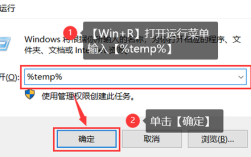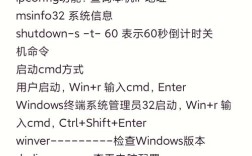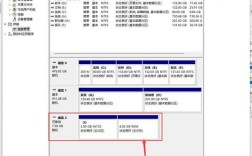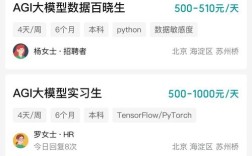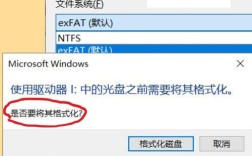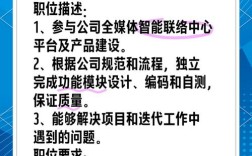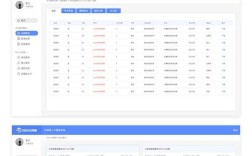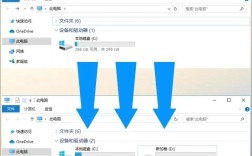macOS 系统虽然以其稳定性和高效性著称,但随着使用时间的增长,系统缓存、日志文件、临时数据以及残留的应用程序文件等也会逐渐积累,占用大量磁盘空间,甚至影响系统运行效率,通过命令行工具进行清理,不仅可以精准定位并删除冗余文件,还能避免误删重要系统文件,以下将详细介绍 macOS 系统中常用的清理命令,涵盖缓存清理、日志管理、卸载残留、系统维护等多个方面,帮助用户高效释放磁盘空间并优化系统性能。
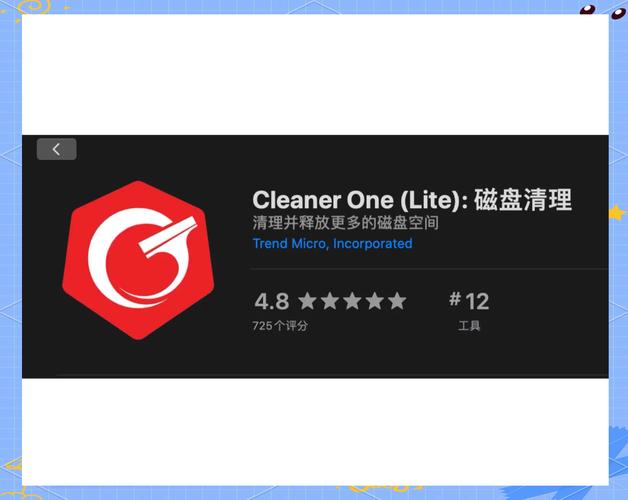
在开始清理操作前,建议用户先备份重要数据,以防误操作导致数据丢失,部分命令需要管理员权限,因此需在终端中使用 sudo 执行,输入密码时终端不会显示字符,属于正常现象。
系统缓存清理
macOS 的缓存文件主要分为用户缓存和系统缓存两大类,前者存储在当前用户的 Library 目录中,后者则位于系统根目录的 Library 下,这些缓存文件虽然能提升应用加载速度,但长期堆积会占用大量空间。
用户缓存清理
用户缓存位于 ~/Library/Caches/ 目录,可通过以下命令批量清理:
rm -rf ~/Library/Caches/* 2>/dev/null
命令解释:rm -rf 用于强制递归删除目录下的所有文件和子目录,2>/dev/null 用于屏蔽可能出现的权限错误提示,执行后,当前用户的缓存文件将被清空,部分应用(如浏览器、办公软件)可能需要重新启动才能正常加载缓存资源。
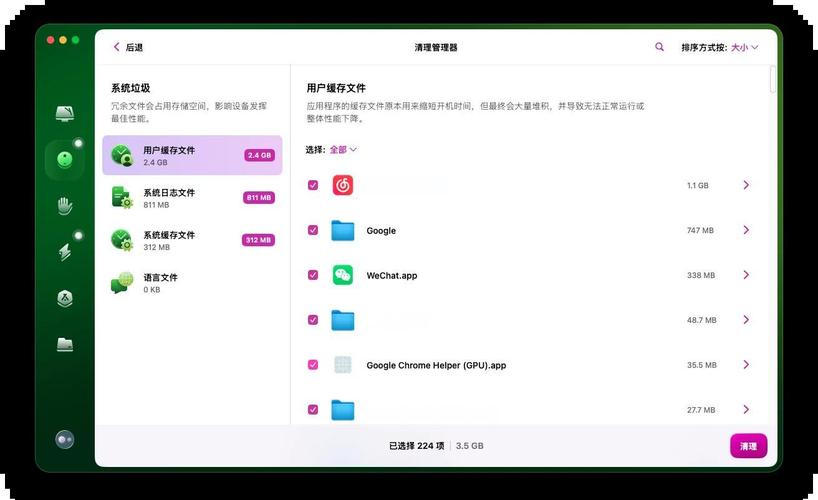
系统缓存清理
系统缓存位于 /Library/Caches/ 和 /System/Library/Caches/ 目录,清理时需谨慎,避免删除正在使用的系统组件缓存:
sudo rm -rf /Library/Caches/* 2>/dev/null sudo rm -rf /System/Library/Caches/* 2>/dev/null
执行上述命令前,建议先检查目录内是否有重要缓存文件(如 macOS 更新缓存),避免影响系统更新或功能正常使用。
应用程序缓存
部分应用程序(如 Xcode、Adobe 系列)会在特定目录生成大型缓存文件,Xcode 的构建缓存位于 ~/Library/Developer/Xcode/DerivedData/,可通过以下命令清理:
rm -rf ~/Library/Developer/Xcode/DerivedData/*
对于开发者而言,定期清理 Xcode 缓存可释放数 GB 的磁盘空间。
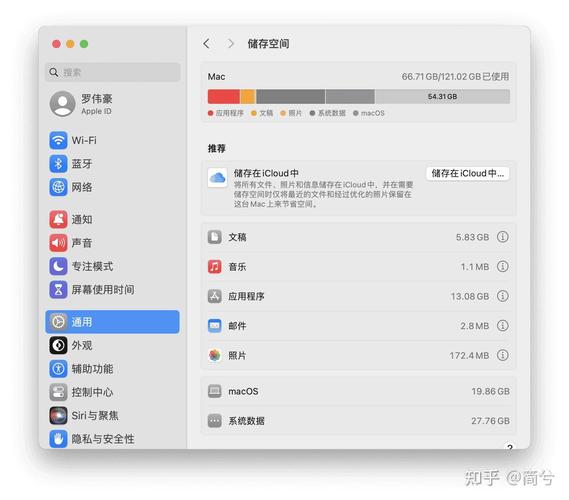
日志文件管理
macOS 系统和应用程序会产生大量日志文件,存储在 /Library/Logs/、/var/log/ 以及用户目录的 ~/Library/Logs/ 中,这些日志文件通常较小,但长期积累也可能占用一定空间。
清理系统日志
系统日志主要位于 /var/log/ 目录,部分日志文件可能被系统锁定,需使用 sudo 权限清理:
sudo rm -f /var/log/*.log 2>/dev/null sudo rm -f /var/log/*.gz 2>/dev/null
命令解释:rm -f 用于强制删除文件,忽略不存在的文件错误。.gz 后缀的文件为系统自动压缩的旧日志文件,可安全删除。
清理用户日志
用户日志位于 ~/Library/Logs/ 目录,可通过以下命令清理:
rm -rf ~/Library/Logs/* 2>/dev/null
清理后,部分应用(如系统偏好设置、邮件)可能会重新生成日志文件,属于正常现象。
卸载应用程序残留
macOS 应用程序的卸载通常只需将应用拖至“废纸篓”,但部分应用会在系统中残留配置文件、缓存数据等,占用磁盘空间。
检查残留文件
卸载应用后,可检查以下目录是否存在相关残留文件:
~/Library/Application Support/:应用程序支持文件~/Library/Preferences/:应用程序偏好设置~/Library/Caches/:应用程序缓存~/Library/Logs/:应用程序日志
卸载 Adobe Photoshop 后,可执行以下命令清理残留:
rm -rf ~/Library/Application Support/Adobe/Photoshop* rm -rf ~/Library/Preferences/com.adobe.Photoshop.plist rm -rf ~/Library/Caches/Adobe/Photoshop*
使用卸载脚本辅助清理
对于大型应用程序(如 Microsoft Office、Final Cut Pro),可访问其官网下载官方卸载工具,或使用第三方脚本(如 AppCleaner 的命令行版本)批量清理残留文件。
系统维护与优化
定期执行系统维护命令可优化磁盘性能,修复文件系统错误,并清理临时文件。
清理系统临时文件
macOS 临时文件主要位于 /tmp/ 和 /var/tmp/ 目录,这些文件通常会在系统重启后自动删除,但手动清理可立即释放空间:
sudo rm -rf /tmp/* sudo rm -rf /var/tmp/*
修复磁盘权限
macOS Catalina 及之前版本支持修复磁盘权限,但 macOS Big Sur 及后续版本已移除此功能,取而代之的是文件系统一致性检查,可通过以下命令检查 APFS 磁盘状态:
diskutil verifyApfsVolume /
若发现问题,可尝试使用以下命令修复(需提前进入恢复模式):
diskutil repairApfsVolume /
重置 LaunchServices 缓存
LaunchServices 缓存记录了应用程序的关联信息,清理后可修复文件打开异常问题:
sudo /System/Library/Frameworks/CoreServices.framework/Frameworks/LaunchServices.framework/Support/lsregister -kill -r -domain local -domain system -domain user
清理效果验证
执行清理命令后,可通过 du 命令查看目录占用空间,验证清理效果,查看 /Library/Caches/ 目录大小:
du -sh /Library/Caches/
参数解释:-s 表示汇总显示,-h 表示以人类可读格式(如 KB、MB、GB)显示结果。
以下为常用清理命令的汇总表格:
| 清理类别 | 命令行 | 说明 |
|---|---|---|
| 用户缓存清理 | rm -rf ~/Library/Caches/* |
清理当前用户的缓存文件,需重启应用生效 |
| 系统缓存清理 | sudo rm -rf /Library/Caches/* |
清理系统级缓存文件,避免影响系统更新 |
| Xcode 构建缓存 | rm -rf ~/Library/Developer/Xcode/DerivedData/* |
清理 Xcode 构建产物,释放开发者空间 |
| 系统日志清理 | sudo rm -f /var/log/*.log |
删除系统日志文件,.gz 为压缩旧日志 |
| 用户日志清理 | rm -rf ~/Library/Logs/* |
清理用户目录下的应用日志 |
| 应用残留清理 | rm -rf ~/Library/Application Support/应用名 |
根据应用名手动删除支持文件,需配合其他目录清理 |
| 临时文件清理 | sudo rm -rf /tmp/* |
清理系统临时文件,重启后自动清理 |
| LaunchServices 重置 | sudo /System/Library/Frameworks/CoreServices.framework/Frameworks/LaunchServices.framework/Support/lsregister -kill -r -domain local -domain system -domain user |
重置应用程序关联缓存,修复文件打开异常 |
相关问答 FAQs
问题 1:执行清理命令后,系统运行速度是否一定会提升?
解答:清理命令主要通过释放磁盘空间和删除冗余文件来优化系统性能,如果清理前磁盘空间已接近满载(如可用空间少于 10GB),清理后系统运行速度可能会有明显提升;但如果磁盘空间充足,清理主要针对的是缓存和临时文件,对运行速度的影响可能较小,部分清理操作(如重置 LaunchServices)可能需要重启系统才能生效,建议在执行后重启设备以验证效果。
问题 2:使用 rm -rf 命令删除文件后,如何恢复误删的重要文件?
解答:rm -rf 命令会强制删除文件且不经过废纸篓,恢复难度较大,若误删的是用户文件(如文档、图片),可尝试以下方法:
- 从 Time Machine 备份恢复:如果开启了 Time Machine 备份,可通过“进入时间机器”功能找回误删文件。
- 使用数据恢复工具:如 Disk Drill、EaseUS Data Recovery 等第三方工具可扫描磁盘并尝试恢复已删除文件(前提是文件未被新数据覆盖)。
- 检查系统垃圾箱:若删除操作未使用
sudo,且文件位于用户目录,可检查废纸篓是否残留。
对于系统关键文件(如/System/Library/下的文件),误删可能导致系统异常,建议立即从恢复模式重新安装 macOS 或通过备份恢复。